前の記事で動画で勉強するスタディサプリの登録を行ってみました。
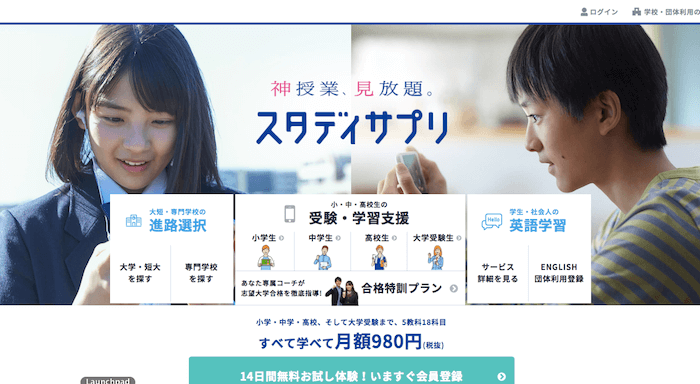
この記事では実際にスタディサプリを使ってみようと思います。
実際の画面なども少しご紹介しますので、スタディサプリを使ってみようかと検討されている方は、ぜひ参考にしてください。
※この記事ではパソコンでスタディサプリを使用することを前提として説明をしていきます。
実際にスタディサプリを使ってみます
それでは実際にスタディサプリを使ってみましょう。
まずはスタディサプリのホームページからログインを行いましょう。
ログインの際には、登録のときに設定した「ユーザー名」と「パスワード」が必要となります。
無事にログインができたら下記のページになります。
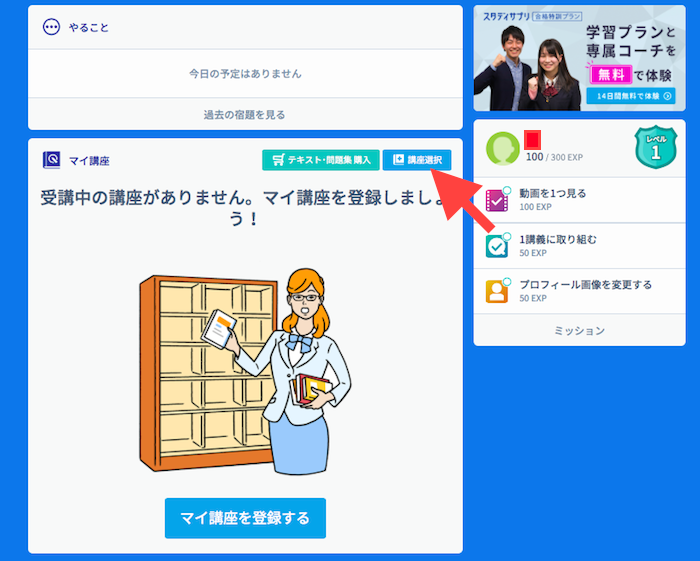
スタディサプリのマイページのトップページ
次は見たい動画、勉強したい動画の選択を行いましょう。
上の画像の矢印の部分の「講座選択」をクリックします。
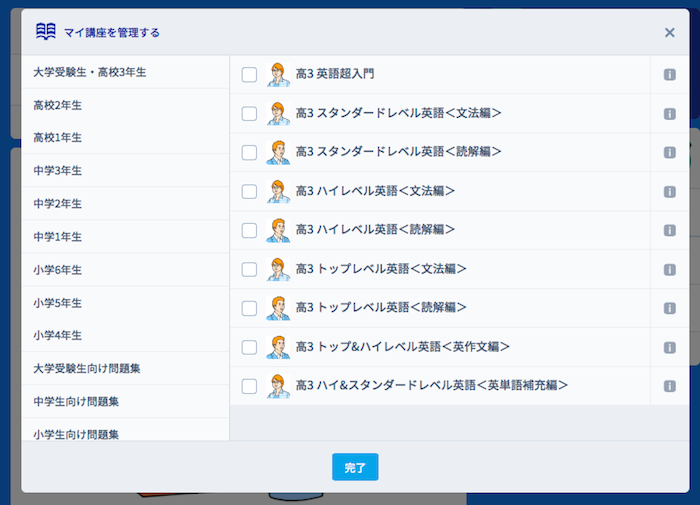
「講座選択」をクリックすると、上の画像が出てきます。
これは左側に学年、科目の具体的な内容が表示されます。
左の列から該当する学年と科目を選択しましょう。
今回は中学2年生の英語で動画を探してみます。
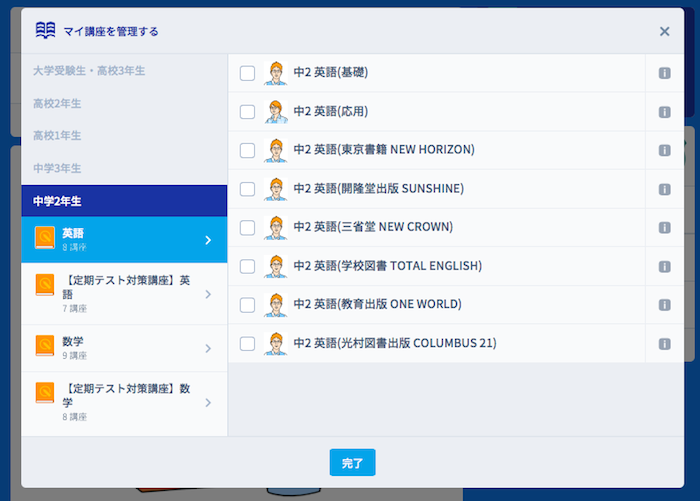
左の列で「中学2年生」、そして「英語」を選択しました。
すると右の列に今選択した内容に合う動画が表示されます。
検索の結果、下記の9つの候補が出てきました。
- 基礎
- 応用
- 東京書籍 新編新しい数学
- 啓林館 未来へひろがる数学
- 学校図書 中学校数学
- 大日本図書 新版 数学の世界
- 日本文教出版 中学数学
- 教育出版 中学数学
- 数研出版 改訂版 中学校数学
この中から見たい動画を選択します。
もし学校でSUNSHINEを使っているのであれば上から4番目、NEW CROWNを使っているのであれば上から5番目を選択します。
今回はNEW HORIZONを選択します。
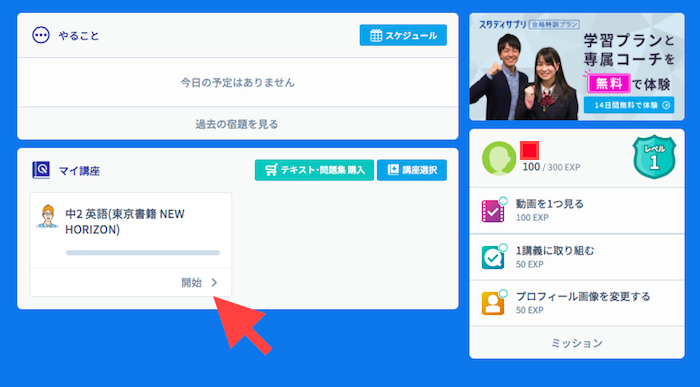
ホームに戻ると、矢印の部分に先程選んだ内容の科目が表示されます。
これで動画を見たい科目を選ぶことができました。
次は実際に動画を見てみます。
上の画像の矢印部分の「開始」をクリックします。
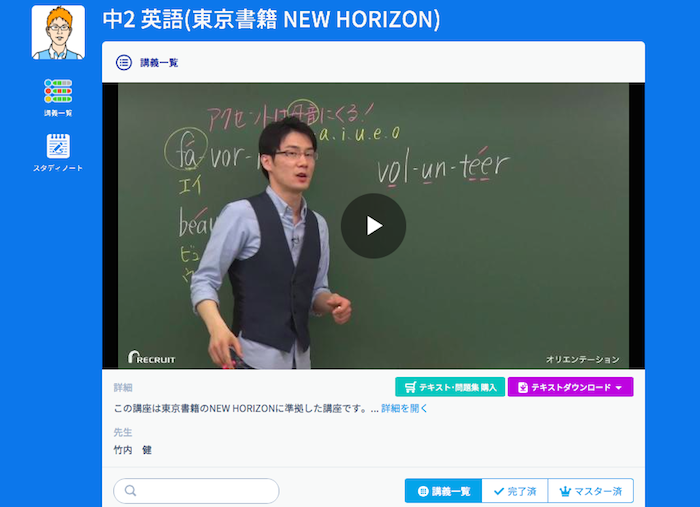
クリックすると上のような画面になります。
再生ボタンを押せば動画が始まります。
最初に出てくる動画はオリエンテーションなので、見ても見なくても大丈夫です。
この画面で下の方にスクロールすると、下記の画面になります。
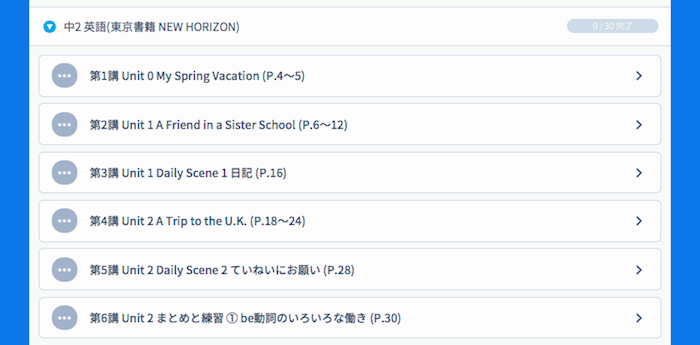
教科書の表題とページ数の一覧が表示されますので、勉強したいところをクリックします。
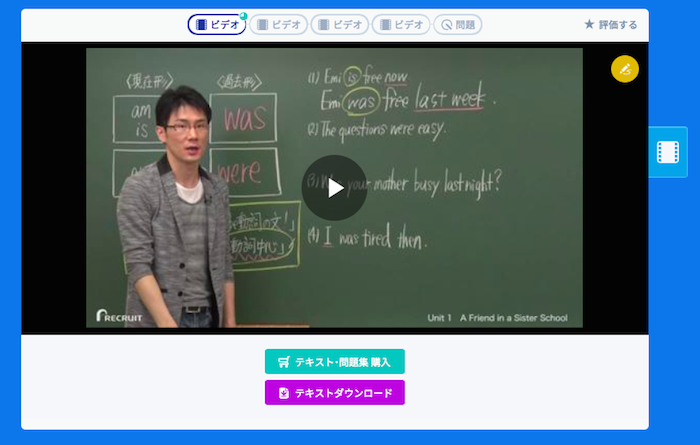
クリックすると上のような画面が出てきます。
ここで再生ボタンを押せば、授業動画が始まります。
1つの動画は約10〜15分となり、3つか4つに分かれています。
動画の上に「動画」「動画」「動画」「動画」「問題」と並んでいます。
つまりこのセクションでは動画が4つあって、それに対する問題が1つということになります。
ざっくりと説明をしてきましたが、スタディサプリではこのように動画を使って勉強をしていきます。
スタディサプリの良いところ
ここまでスタディサプリの使い方を説明してきました。
それではこれからスタディサプリの良いところを紹介していきます。
各教科書に対応しているので、学校の授業の予習復習が出来る
スタディサプリの良いところは、各教科書に対応していることです。
各学年で勉強することはだいたいは同じですが、教科書によっては学習する内容に若干の差異が出てきます。
そのため、各教科書に対応した授業動画を見ることにより、とても効率の良い勉強をすることができます。
例えば先程の中学2年生の英語の場合を見てみます。
その下から下記のように並んでいます。
- 東京書籍 新編新しい数学
- 啓林館 未来へひろがる数学
- 学校図書 中学校数学
- 大日本図書 新版 数学の世界
- 日本文教出版 中学数学
- 教育出版 中学数学
- 数研出版 改訂版 中学校数学
この中から学校で使っている教科書、参考書の動画を選択しましょう。
学校と同じ教材の動画を見ることで、学校の授業内容とリンクして勉強することができるので、とても効率の良い勉強をすることができます。
講座一覧はこちらはスタディサプリのホームページからご確認ください。
>>講義一覧はこちら
テスト対策が出来る
スタディサプリは日々の勉強だけではなく、中間テストや期末テストの対策もできます。
動画の中に「定期テスト対策講座」という動画がありますので、これを活用してテスト対策を行うことが出来ます。
この「定期テスト対策講座」も各教科書ごとに分かれているので、学校で使用している対策講座を選びましょう。
もちろん「定期テスト対策講座」だけではなく、教科書にリンクした動画を見ることで復習にもなり、結果テスト勉強にもなります。
授業を何回でも見ることが出来る
スタディサプリは事前に録画された動画を見ることで勉強をします。
さらにその動画を1回きりではなく、何回も見ることができます。
youtubeと同じく、好きな動画を何回でも見ることができます。
例えば学校の授業の予習で見た動画を、後日復習としてもう1回見ることができます。
何回も見ることができるので、聞き逃したところをチェックすることができます。
とても良心的な受講料→月額980円!
スタディサプリは好きなときに好きな動画を見ることができます。
料金は1動画あたり◯◯円ではなく、月額料金になります。
その料金はなんと月額980円(税抜)です。
どれだけ使っても月に980円です。
衝撃的な安さです。
【注意】通信量には気をつけましょう!
スタディサプリは動画を見て勉強をするツールです。
動画を見るということはインターネットを使うということになります。
その際には通信量に注意しましょう。
7GBは約19時間の動画視聴
スタディサプリは回線を通して授業動画を再生をします。
イメージとしてはyoutubeで動画を見ることと同じです。
つまりインターネットを使う以上は、通信量を消費することになります。
通信量に上限がない方は問題ないのですが、もし上限がある方あは注意が必要です。
例えばスマホで授業動画を見る場合、スマホユーザーのほとんどは月間の通信量の上限は7GBです。
7GBと言われてもピンとは来ないと思いますが、動画をおおよそ19時間見ることと言われています。
しかし動画を見る以外にも、LINEやInstagramなどのSNSを使うこともあると思いますので、実際には19時間には満たないことになります。
したがって、スマホでスタディサプリの授業動画を見ると、かなり早いタイミングで上限に達してしまいます。
授業動画の再生はPC、もしくはwifiを使いましょう
スマホでスタディサプリの授業動画を再生すると、月間の通信量の上限に達してしまいます。
そのため、授業動画はLAN(有線)でインターネット回線を引いているパソコンで再生するか、もしくは上限のないwifiを使いましょう。
まとめ
このページではスタディサプリの実際の使い方を説明してきました。
スタディサプリはそれぞれの教科書の動画を見ることができるので、学校の授業の予習や復習をすることができます。
さらにテスト前には定期試験対策の動画で試験対策もできます。
月額980円というとても良心的な料金です。
塾に行くと約2〜3万円かかるので、それに比べるととても割安な料金です。

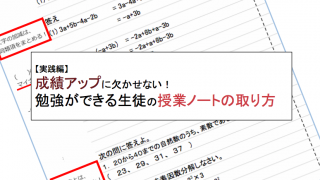





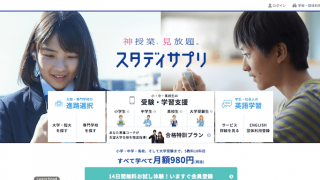





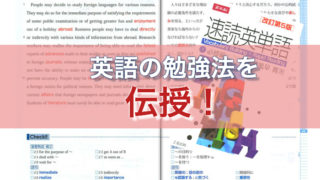









コメント